simulink入门教程
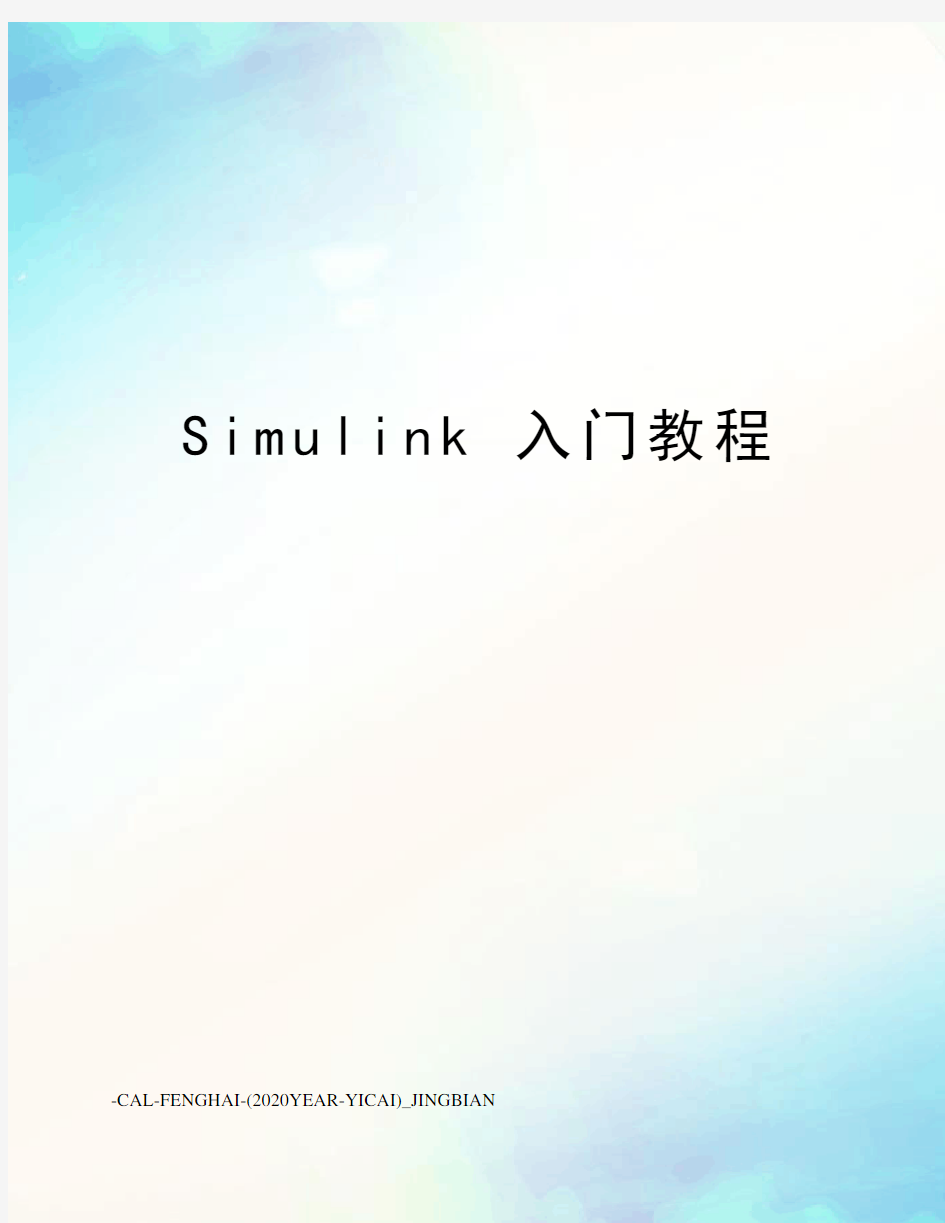
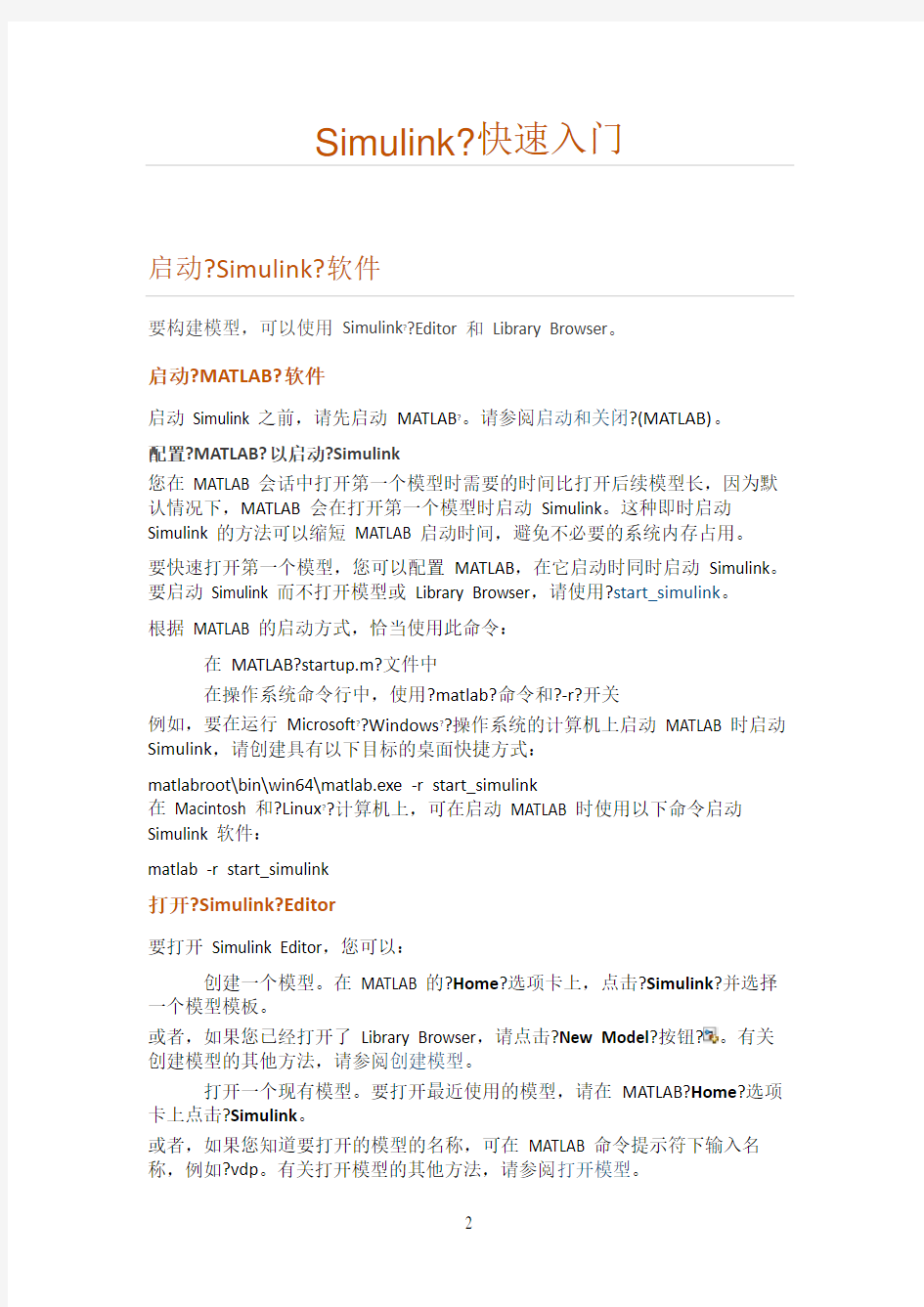
S i m u l i n k入门教程-CAL-FENGHAI-(2020YEAR-YICAI)_JINGBIAN
Simulink?快速入门
启动?Simulink?软件
要构建模型,可以使用 Simulink??Editor 和 Library Browser。
启动?MATLAB?软件
启动 Simulink 之前,请先启动 MATLAB?。请参阅启动和关闭?(MATLAB)。
配置?MATLAB?以启动?Simulink
您在 MATLAB 会话中打开第一个模型时需要的时间比打开后续模型长,因为默认情况下,MATLAB 会在打开第一个模型时启动 Simulink。这种即时启动Simulink 的方法可以缩短 MATLAB 启动时间,避免不必要的系统内存占用。
要快速打开第一个模型,您可以配置 MATLAB,在它启动时同时启动 Simulink。要启动 Simulink 而不打开模型或 Library Browser,请使用?start_simulink。
根据 MATLAB 的启动方式,恰当使用此命令:
在 MATLAB?startup.m?文件中
在操作系统命令行中,使用?matlab?命令和?-r?开关
例如,要在运行 Microsoft??Windows??操作系统的计算机上启动 MATLAB 时启动Simulink,请创建具有以下目标的桌面快捷方式:
matlabroot\bin\win64\matlab.exe -r start_simulink
在 Macintosh 和?Linux??计算机上,可在启动 MATLAB 时使用以下命令启动Simulink 软件:
matlab -r start_simulink
打开?Simulink?Editor
要打开 Simulink Editor,您可以:
创建一个模型。在 MATLAB 的?Home?选项卡上,点击?Simulink?并选择一个模型模板。
或者,如果您已经打开了 Library Browser,请点击?New Model?按钮?。有关创建模型的其他方法,请参阅创建模型。
打开一个现有模型。要打开最近使用的模型,请在 MATLAB?Home?选项卡上点击?Simulink。
或者,如果您知道要打开的模型的名称,可在 MATLAB 命令提示符下输入名称,例如?vdp。有关打开模型的其他方法,请参阅打开模型。
提示
Simulink Editor 会在 MATLAB 桌面的前端打开。要将 MATLAB 桌面移动到前端,请在 Simulink Editor 中选择?View?>?MATLAB Desktop。
打开 Library Browser
通过以下方式之一从 MATLAB 中打开 Simulink Library Browser:
在主页选项卡上,点击?Simulink?并选择一个模型模板。在新模型中,点击?Library Browser?按钮?。
在命令提示符下,输入?slLibraryBrowser。
Library Browser 随即打开,并显示您系统中的 Simulink 模块库的树视图。当您点击树视图中的库时,右侧窗格将显示库的内容。
注意
除了 Simulink 库之外,Simulink 还附带了模块库。这些库支持对附带的示例模型(包含这些库中的模块)进行仿真。但是,要生成代码或修改这些模块,必须拥有相关的产品许可证。
在?Simulink?Editor 中构建和编辑模型
启动?Simulink?并创建一个新模型
向模型中添加模块
对齐和连接模块
设置模块参数
添加更多模块
建立分支连接
组织模型
对模型进行仿真并查看结果
修改模型
本示例介绍创建模型、向模型中添加模块、连接模块以及仿真模型的基础知识。您还将学习如何使用子系统组织模型、为模型的组件命名以及修改模型。
启动?Simulink?并创建一个新模型
1.在 MATLAB??主页选项卡中,点击?Simulink。
2.在 Simulink??Start Page 上,点击?Blank Model?模板。
将在 Simulink Editor 中打开一个基于?Blank Model?模板的新模型。
3.打开 Library Browser,以访问创建模型需要的模块。在 Simulink Editor
中,点击?Library Browser?按钮?。
向模型中添加模块
一个模型至少要接收一个输入信号,对该信号进行处理,然后输出结果。在Library Browser 中,Sources 库包含代表输入信号的模块。Sinks 库包含用于捕获和显示输出的模块。其他库包含可用于各种用途(如数学运算)的模块。
在此基本模型中,输入信号为正弦波,执行的操作为增益运算(通过乘法增加信号值),结果输出到一个 Scope 窗口。尝试使用不同的方法来浏览库,并向您的模型中添加模块。
1.打开 Sources 库。在 Library Browser 的树视图中,点击?Sources?库。
2.在右窗格中,将光标悬停在?Sine Wave?模块上,以查看描述其用途的工
具提示。
3.使用上下文菜单在模型中添加一个模块。右键点击该模块并选择?Add
block to model untitled。(要了解该模块的详细信息,请从上下文菜单中选择?Help。)
4.通过拖放操作在模型中添加一个模块。在库树视图中,点击?Math
Operations。在 Math Operations 库中,找到?Gain?模块,然后将其拖到模型中?Sine Wave?模块的右侧。
5.在库树视图中,点击?Simulink,查看以图标形式显示在右窗格中的子
库。此视图是导航库结构的另一种方法。双击?Sinks?库图标。
6.在 Sinks 库中,找到?Scope?模块,然后使用上下文菜单或通过拖放操作
将其添加到模型中。
现在,您的模型如下图所示。
对齐和连接模块
可将模块连接起来,在模型元素之间建立能够使模型正常工作所需要的关系。
当您根据模块之间的交互方式对齐模块后,模型将更加一目了然。快捷方式可以帮助您对齐和连接模块。
1.拖动 Gain 模块,使其与 Sine Wave 模块对齐。当两个模块水平对齐时,
将出现一条对齐参考线。释放模块,此时将出现一个蓝色箭头,作为建议连接线的预览。
2.要接受该连接线,请点击箭头的末端。此时参考线将变成一条实线。
3.采用同样的方法,将 Scope 模块与 Gain 模块对齐并连接起来。
提示
可以使用?Diagram?>?Arrange?菜单查看其他对齐方式选项。
设置模块参数
您可以设置大多数模块上的参数。参数可以帮助您指定模块如何在模型中工作。您可以使用默认值,也可以根据需要设置值。可以使用 Property Inspector 设置参数。也可以双击大多数模块,使用模块对话框来设置参数。要了解何时使用每一种方式,请参阅设置属性和参数。
在模型中,您可以在?Sine Wave?模块中设置幅值,在?Gain?模块中设置增益值。
1.显示 Property Inspector。选择?View?>?Property Inspector。
2.选择?Sine Wave?模块。
3.在 Property Inspector 中,将?Amplitude?参数设置为?2。
4.选择?Gain?模块并将?Gain?参数设置为?3。该值将显示在模块上。
添加更多模块
假设您要再执行一个增益运算,但这次针对的是?Sine Wave?模块的输出绝对值。为了实现此目的,需要添加一些模块,请尝试通过不同的方式找到库中的模块并添加到模型中。
1.如果知道要添加的模块的名称,可以使用快捷方式。点击模型中要添加
模块的位置,然后键入模块名称(在本例中为 Gain)。此时将显示一个可能的模块列表。
2.点击模块名称,或者在突出显示模块名称后按?Enter。如果它不是列表
中的第一个模块,您可以使用箭头键突出显示模块名称。使用此方法可以在出现蓝色放大镜的任何位置添加模块,例如在您绘制信号线时。
3.许多模块会显示要求您为某个模块参数输入值的提示。Gain?模块会提示
您输入?Gain?值。键入?3?并按?Enter。
每增加一个模块实例,名称中的数字就会增加 1,例如 Gain1、Gain2 等。
4.在模型中添加一个?Abs?模块。假定您不知道模块在哪个库中,也不知道
模块的完整名称。这种情况下,可以使用 Library Browser 中的搜索框进行搜索。在搜索框中输入?abs?并按?Enter。当您找到 Abs 模块后,将其添加到Gain1 模块的左侧。
5.添加另一个 Scope 模块。您可以右键点击并拖动现有的 Scope 模块为
其创建一个副本,或使用?Edit?>?Copy?和Edit?>?Paste。
下图显示了您的模型的当前状态。
simulink 仿真教程(从入门到入土)+报告(真)
Simulink仿真 摘要:simulink作为matlab的衍生模组,具有强大的仿真能力。原则上你可以将任意具有明确映射关系的物理量进行仿真模拟。对于相互间关系不明确的物理量,则可以通过输入输出数据的采集,然后通过模糊控制的方案替代明确的映射关系。本文主要针对的是以电焊机电路为主,其他仿真为辅的教程性质的文章。关键词:matlab Simulink 仿真电焊机教程 第一章初识软件 (2) 1.1 simulink 简介 (2) 1.2 simulink基础页面 (2) 1.3 常用库的介绍 (3) 1.3.1 simulink库 (4) 1.3.1.1 常用模块库 (4) 1.3.1.2 其他常用子库模块 (6) 1.3.2 电气库Simscape (7) 1.3.2.1 Electrical库 (7) 1.3.2.2 Specialized Technology库 (8) 1.4模块连接 (9) 第二章简单仿真系统的建立 (11) 2.1传递函数S信号仿真 (11) 2.1.1 运放环节的等效替代 (11) 2.1.2 等效变换 (12) 2.1.3 逻辑仿真 (13) 2.2电气库仿真 (13) 2.3子系统和模块的建立 (15) 2.3.1 子系统的建立 (15) 2.3.2 模块的建立 (16) 第三章复合仿真 (18) 3.1 m函数模块 (18) 3.1.1 简单编程 (18) 3.1.2 部分函数介绍 (19) 3.2 整体模型 (21) 3.3 仿真注意事项 (22) 3.3.1 注意事项1 (22) 3.3.2 注意事项2 (23) 3.3.3 注意事项3 (24) 3.3.4 注意事项4 (24) 结语 (25)
Simulink 入门教程
Simulink 快速入门 启动 Simulink 软件 要构建模型,可以使用Simulink? Editor 和Library Browser。 启动 MATLAB 软件 启动 Simulink 之前,请先启动 MATLAB?。请参阅启动和关闭(MATLAB)。 配置 MATLAB 以启动 Simulink 您在 MATLAB 会话中打开第一个模型时需要的时间比打开后续模型长,因为默认情况下,MATLAB 会在打开第一个模型时启动 Simulink。这种即时启动 Simulink 的方法可以缩短 MATLAB 启动时间,避免不必要的系统内存占用。 要快速打开第一个模型,您可以配置 MATLAB,在它启动时同时启动 Simulink。 要启动 Simulink 而不打开模型或 Library Browser,请使 用start_simulink。 根据 MATLAB 的启动方式,恰当使用此命令: ?在 MATLAB startup.m文件中 ?在操作系统命令行中,使用matlab命令和-r开关例如,要在运行 Microsoft?Windows?操作系统的计算机上启动 MATLAB 时启动 Simulink,请创建具有以下目标的桌面快捷方式: matlabroot\bin\win64\matlab.exe -r start_simulink 在 Macintosh 和Linux?计算机上,可在启动 MATLAB 时使用以下命令启动Simulink 软件: matlab -r start_simulink 打开 Simulink Editor 要打开 Simulink Editor,您可以: ?创建一个模型。在 MATLAB 的Home选项卡上,点击Simulink并选择一个模型模板。 或者,如果您已经打开了 Library Browser,请点击New Model按钮。 有关创建模型的其他方法,请参阅创建模型。 ?打开一个现有模型。要打开最近使用的模型,请在 MATLAB Home选项卡上点击Simulink。 或者,如果您知道要打开的模型的名称,可在 MATLAB 命令提示符下输入名称,例如vdp。有关打开模型的其他方法,请参阅打开模型。
matlabsimulink初级教程
S i m u l i n k仿真环境基础学习Simulink是面向框图的仿真软件。 7.1演示一个Simulink的简单程序 【例7.1】创建一个正弦信号的仿真模型。 步骤如下: (1)在MATLAB的命令窗口运行simulink命令,或单击工具栏中的图标,就可以打开Simulink模块库浏览器(SimulinkLibraryBrowser)窗口,如图7.1所示。
图7.1Simulink界面 (2)单击工具栏上的图标或选择菜单“File”——“New”——“Model”,新建一个名为“untitled”的空白模型窗口。 (3)在上图的右侧子模块窗口中,单击“Source”子模块库前的“+”(或双击Source),或者直接在左侧模块和工具箱栏单击Simulink下的Source子模块库,便可看到各种输入源模块。 (4)用鼠标单击所需要的输入信号源模块“SineWave”(正弦信号),将其拖放到的空白模型窗口“untitled”,则“SineWave”模块就被添加到untitled窗口;也可以用鼠标选中“SineWave”模块,单击鼠标右键,在快捷菜单中选择“addto'untitled'”命令,就可以将“SineWave”模块添加到untitled窗口,如图7.2所示。
(5) Scope ”模块(示波器)拖放到“untitled ”窗口中。 (6)在“untitled ”窗口中,用鼠标指向“SineWave ”右侧的输出端,当光标变为十字符时,按住鼠标拖向“Scope ”模块的输入端,松开鼠标按键,就完成了两个模块间的信号线连接,一个简单模型已经建成。如图7.3所示。 (7)开始仿真,单击“untitled ”模型窗口中“开始仿真”图标 ,或者选择菜单“Simulink ”——“Start ”,则仿真开始。双击“Scope ” 模块出现示波器显示屏,可以看到黄色的正弦波形。如图7.4所示。 图7.2Simulink 界面
matlab-simulink 初级教程
Simulink仿真环境基础学习 Simulink是面向框图的仿真软件。 7.1演示一个Simulink的简单程序 【例7.1】创建一个正弦信号的仿真模型。 步骤如下: (1) 在MATLAB的命令窗口运行simulink命令,或单击工具栏中的图标,就可以打开Simulink模块库浏览器(Simulink Library Browser) 窗口,如图7.1所示。
(2) 单击工具栏上的图标或选择菜单“File ”——“New ”——“Model ”,新建一个名为“untitled ”的空白模型窗口。 (3) 在上图的右侧子模块窗口中,单击“Source ”子模块库前的“+”(或双击Source),或者直接在左侧模块和工具箱栏单击Simulink 下的Source 子模块库,便可看到各种输入源模块。 (4) 用鼠标单击所需要的输入信号源模块“Sine Wave ”(正弦信号),将其拖放到的空白模型窗口“untitled ”,则“Sine Wave ”模块就被添加到untitled 窗口;也可以用鼠标选中“Sine Wave ”模块,单击鼠标右键,在快捷菜单中选择“add to 'untitled'”命令,就可以将“Sine Wave ”模块添加到untitled 窗口,如图7.2所示。 图7.1 Simulink 界面
(5) 用同样的方法打开接收模块库“Sinks”,选择其中的“Scope”模块(示波器)拖放到“untitled”窗口中。 (6) 在“untitled”窗口中,用鼠标指向“Sine Wave”右侧的输出端,当光标变为十字符时,按住鼠标拖向“Scope”模块的输入端,松开鼠标按键,就完成了两个模块间的信号线连接,一个简单模型已经建成。如图7.3所示。 (7) 开始仿真,单击“untitled ”模型窗口中“开始仿真”图标,或者选择菜单“Simulink”——“Start”,则仿真开始。双击“Scope”模块出现示波器显示屏, 可以看到黄色的正弦波形。如图7.4所示。 图7.2 Simulink界面
Simulink入门指南
3 Creating a Simulink Model ?“Overview of a Simple Model”on page3-2 ?“Creating the Simple Model”on page3-3 ?“Connecting Blocks in the Simple Model”on page3-9 ?“Simulating the Simple Model”on page3-14
3Creating a Simulink?Model Overview of a Simple Model You can use Simulink software to model dynamic systems and simulate the behavior of the models.The basic techniques you use to create a simple model are the same techniques you will use for more complex models. To create this simple model,you need four blocks: ?Sine Wave—Generates an input signal for the model. ?Integrator—Processes the input signal. ?Mux—Multiplexes the input signal and processed signal into a single signal. ?Scope—Visualizes the signals in the model. After connecting the blocks,they model a system that integrates a sine wave signal and displays the result along with the original signal. You can build this simple model yourself,starting with“Creating a New Model”on page3-3. 3-2
simulink入门教程
S i m u l i n k入门教程-CAL-FENGHAI-(2020YEAR-YICAI)_JINGBIAN
Simulink?快速入门 启动?Simulink?软件 要构建模型,可以使用 Simulink??Editor 和 Library Browser。 启动?MATLAB?软件 启动 Simulink 之前,请先启动 MATLAB?。请参阅启动和关闭?(MATLAB)。 配置?MATLAB?以启动?Simulink 您在 MATLAB 会话中打开第一个模型时需要的时间比打开后续模型长,因为默认情况下,MATLAB 会在打开第一个模型时启动 Simulink。这种即时启动Simulink 的方法可以缩短 MATLAB 启动时间,避免不必要的系统内存占用。 要快速打开第一个模型,您可以配置 MATLAB,在它启动时同时启动 Simulink。要启动 Simulink 而不打开模型或 Library Browser,请使用?start_simulink。 根据 MATLAB 的启动方式,恰当使用此命令: 在 MATLAB?startup.m?文件中 在操作系统命令行中,使用?matlab?命令和?-r?开关 例如,要在运行 Microsoft??Windows??操作系统的计算机上启动 MATLAB 时启动Simulink,请创建具有以下目标的桌面快捷方式: matlabroot\bin\win64\matlab.exe -r start_simulink 在 Macintosh 和?Linux??计算机上,可在启动 MATLAB 时使用以下命令启动Simulink 软件: matlab -r start_simulink 打开?Simulink?Editor 要打开 Simulink Editor,您可以: 创建一个模型。在 MATLAB 的?Home?选项卡上,点击?Simulink?并选择一个模型模板。 或者,如果您已经打开了 Library Browser,请点击?New Model?按钮?。有关创建模型的其他方法,请参阅创建模型。 打开一个现有模型。要打开最近使用的模型,请在 MATLAB?Home?选项卡上点击?Simulink。 或者,如果您知道要打开的模型的名称,可在 MATLAB 命令提示符下输入名称,例如?vdp。有关打开模型的其他方法,请参阅打开模型。
Simulink 入门教程
要构建模型,可以使用Simulink? Editor 和Library Browser。 启动 MATLAB 软件 启动 Simulink 之前,请先启动 MATLAB?。请参阅启动和关闭(MATLAB)。 配置 MATLAB 以启动 Simulink 您在 MATLAB 会话中打开第一个模型时需要的时间比打开后续模型长,因为默认情况下,MATLAB 会在打开第一个模型时启动 Simulink。这种即时启动 Simulink 的方法可以缩短 MATLAB 启动时间,避免不必要的系统内存占用。 要快速打开第一个模型,您可以配置 MATLAB,在它启动时同时启动 Simulink。 要启动 Simulink 而不打开模型或 Library Browser,请使 用start_simulink。 根据 MATLAB 的启动方式,恰当使用此命令: ?在 MATLAB startup.m文件中 ?在操作系统命令行中,使用matlab命令和-r开关 例如,要在运行 Microsoft?Windows?操作系统的计算机上启动 MATLAB 时启动 Simulink,请创建具有以下目标的桌面快捷方式: matlabroot\bin\win64\matlab.exe -r start_simulink 在 Macintosh 和Linux?计算机上,可在启动 MATLAB 时使用以下命令启动Simulink 软件: matlab -r start_simulink 打开 Simulink Editor 要打开 Simulink Editor,您可以: ?创建一个模型。在 MATLAB 的Home选项卡上,点击Simulink并选择一个模型模板。 或者,如果您已经打开了 Library Browser,请点击New Model按钮。 有关创建模型的其他方法,请参阅创建模型。 ?打开一个现有模型。要打开最近使用的模型,请在 MATLAB Home选项卡上点击Simulink。
simulink_matlab仿真教程
simulink matlab仿真环境教程 Simulink是面向框图的仿真软件。 演示一个Simulink的简单程序 【例1.1】创建一个正弦信号的仿真模型。 步骤如下: (1) 在MATLAB的命令窗口运行simulink命令,或单击工具栏中的图标,就可以打开Simulink模块库浏览器(Simulink Library Browser) 窗口,如图1.1所示。 图7.1 Simulink界面 (2) 单击工具栏上的图标或选择菜单“File”——“New”——“Model”,新建一个名为“untitled”的空白模型窗口。 (3) 在上图的右侧子模块窗口中,单击“Source”子模块库前的“+”(或双击Source),或者直接在左侧模块和工具箱栏单击Simulink下的Source子模块库,便可看到各种输入源模块。 (4) 用鼠标单击所需要的输入信号源模块“Sine Wave”(正弦信号),将其拖放到的空白模型窗口“untitled”,则“Sine Wave”模块就被添加到untitled窗口;也可以用鼠标选中“Sine Wave”模块,单击鼠标右键,在快捷菜单中选择“add to 'untitled'”命令,就可以将“Sine Wave”模块添加到untitled窗口,如图1.2所示。
(5) 用同样的方法打开接收模块库“Sinks”,选择其中的“Scope”模块(示波器)拖放到“untitled”窗口中。 (6) 在“untitled”窗口中,用鼠标指向“Sine Wave”右侧的输出端,当光标变为十字符时,按住鼠标拖向“Scope”模块的输入端,松开鼠标按键,就完成了两个模块间的信号线连接,一个简单模型已经建成。如图1.3所示。 (7) 开始仿真,单击“untitled”模型窗口中“开始仿真”图标,或者选择菜单“Simulink”——“Start”,则仿真开始。双击“Scope”模块出现示波器显示屏,可以看到黄色的正弦波形。如图1.4所示。 (8) 保存模型,单击工具栏的图标,将该模型保存为“Ex0701.mdl”文件。 1.2 Simulink的文件操作和模型窗口 1.2.1 Simulink的文件操作 1. 新建文件 新建仿真模型文件有几种操作: ?在MATLAB的命令窗口选择菜单“File”“New”“Model”。 ?在图1.1的Simulink模块库浏览器窗口选择菜单“File”“New”“Model”,或者单击工具栏的图标。 ?在图1.3的Simulink模型窗口选择菜单“File”“New”“Model”,或者单击工具栏的图标。 2. 打开文件 打开仿真模型文件有几种操作: 图7.2 Simulink界面 图7.3 Simulink模型窗口 图7.4 示波器窗口
基于Simulink简单方程组仿真示例
简单系统的仿真分析 建立系统模型 对于简单系统 y t( ) = 2* u (t)if (t)> 25 y t( ) =10* u (t) if (t )<= 25 首先根据系统的数学描述选择合适的Simulink系统模块,然后建立系统模型。 这里所使用的系统模块主要有: (1) Sources 模块库中的Sine Wave模块:用来作为系统的输入信号。 (2) Logic and Bit Operations模块库中的Relational Operator模块:用来实现系统中的时间逻辑关系。 (3) Sources模块库中的Clock模块:用来表示系统运行时间。 (4) Signal Routing模块库中的Switch模块:用来实现系统的输出选择。 (5) Math模块库中的Gain模块:用来实现系统中的信号增益。 简单系统的系统模型。
Simulink是一个用来建模、仿真和分析动态系统的软件包。它基于MATLAB的框图设计环境,支持线性系统和非线性系统,可以用连续采样时间、离散采样时间或两种混合的采样时间进行建模,它也支持多速率系统(也就是系统中的不同部分具有不同的采样速率)。νSimulink提供了一个建立模型方块图的可视的图形用户接口(GUI),用户可以在这个可视窗口中通过单击和拖动鼠标操作来完成动态系统建模。ν利用这个接口,用户可以像用笔在草纸上绘制模型一样,只要构建出系统的方块图即可。这与以前的仿真软件包要求解算微分方程和编写算法语言程序不同,它提供的是一种更快捷、更直接明了的方式,而且用户可以立即看到系统的仿真结果。 Simulink中包括了许多实现不同功能的模块库。这些模块库把各种功能不同的模块分类存放,如Sources(输入源模块库)、Sinks(输出模块库)、 Math Operations(数学模块库)以及线性模块和非线性模块等各种组件模块库用户也可以自定义和创建自己的模块。利用这些模块,用户可以创建层级式的系统模型,可以自上而下或自下而上地阅读模型,也就是说,用户可以浏览最顶层的系统,然后用鼠标双击模型中的子系统模块,打开并查看该子系统模型。这不仅方便了工程人员的设计,而且可以使自己的模型方块图功能更清晰,结构更合理。 Simulink简介 利用示波器模块或其他的显示模块,用户可以在仿真运行的同时观察仿真结果,而且可以在仿真运行期间改变仿真参数,并同时观察改变后的仿真结果。最后的结果数据可以输出到MATLAB工作区进行后续处理,或利用命令行命令在图形窗口中绘制仿真曲线。MATLAB及其工具箱内还有许多其他的适用于不同工程领域的分析工具。由于MATLAB和Simulink是集成在一起的,因此无论何时用户都可以在这两个环境中仿真、分析和修改模型。 Simulink系统建模的主要特性如下: 框图式建模。支持非线性系统。支持混合系统仿真,即系统中包含连续采样时间和离散采样时间的系统。支持多速率系统仿真,即系统中存在以不同速率运行的组件。 Simulink建立的系统模型可以是层级模型,因此用户可以采用自下而上或自上而下的方式建立模型,并一层一层地查各级模型。用户可以根据需要建立自定义子系统,并把自定义子系统内的模块进行封装,封装后的自定义子系统具有与Simulink内嵌模块同样的属性,并可由用户设置模块的属性参数。 运行Simulink演示程序 ν Simulink自带了许多模型演示程序,这些演示程序分别说明了利用Simulink 模块搭建的功能不同的模型系统。这里以倒立摆系统模型为例介绍系统模型的组成及功能。 4.2.1 演示模型 首先运行MATLAB,在MATLAB的命令窗口内键入下列命:
saber中文使用教程SaberSimulink协同仿真
Saber中文使用教程之软件仿真流程 今天来简单谈谈 Saber 软件的仿真流程问题。利用 Saber 软件进行仿真分析主要有两种途径,一种是基于原理图进行仿真分析,另一种是基于网表进行仿真分析。前一种方法的基本过程如下: a. 在 SaberSketch 中完成原理图录入工作; b. 然后使用 netlist 命令为原理图产生相应的网表; c. 在使用 simulate 命令将原理图所对应的网表文件加载到仿真器中,同时在Sketch 中启动 SaberGuide 界面; d. 在 SaberGuide 界面下设置所需要的仿真分析环境,并启动仿真; e. 仿真结束以后利用 CosmosScope 工具对仿真结果进行分析处理。 在这种方法中,需要使用 SaberSketch 和 CosmosScope 两个工具,但从原理图开始,比较直观。所以,多数 Saber 的使用者都采用这种方法进行仿真分析。但它有一个不好的地方就是仿真分析设置和结果观察在两个工具中进行,在需要反复修改测试的情况下,需要在两个窗口间来回切换,比较麻烦。而另一种方法则正好能弥补它的不足。基于网表的分析基本过程如下: a. 启动 SaberGuide 环境,即平时大家所看到的 Saber Simulator 图标,并利用 load design 命令加载需要仿真的网表文件 ; b. 在 SaberGuide 界面下设置所需要的仿真分析环境,并启动仿真; c. 仿真结束以后直接在 SaberGuide 环境下观察和分析仿真结果。 这种方法要比前一种少很多步骤,并可以在单一环境下实现对目标系统的仿真分析,使用效率很高。但它由于使用网表为基础,很不直观,因此多用于电路系统结构已经稳定,只需要反复调试各种参数的情况;同时还需要使用者对 Saber 软件网表语法结构非常了解,以便在需要修改电路参数和结构的情况下,能够直接对网表文件进行编辑 saber中文使用教程Saber/Simulink协同仿真 接下来需要在Saber中定义输入输出接口以便进行协同仿真,具体过程如下
matlab的simulink简易入门知识
Simulink的扩展模块库SimPowerSystems ——电力电子系统的建模和仿真工具 SimPowerSystems是在Simulink环境下进行电力电子系统建模和仿真先进工具。SimPowerSystems是Simulink下面的一个专用模块库,包含电气网络中常见的元器件和设备,以直观易用的图形方式对电气系统进行模型描述。模型可与其它Simulink模块的相连接,进行一体化的系统级动态分析。 一、SimPowerSystems专用模块库的特点: 1. 使用标准电气符号进行电力系统的拓扑图形建模和仿真; 2. 标准的AC和DC电机模型模块;变压器;传输线;信号和脉冲发生器;HVDC 控制;IGBT模块和大量设备模型,有断路器,二极管,IGBT,GTO,MOSFET 和晶闸管; 3. 使用Simulink强有力的变步长积分器和零点穿越检测功能,给出高度精确的 电力系统仿真计算结果 4. 为快速仿真和实时仿真提供了模型离散化方法; 5. 提供多种分析方法,可以计算电路的状态空间表达、计算电流和电压的稳态 解、设定或恢复初始电流/电压状态、电力机械的潮流计算; 6. 提供了扩展的电气系统网络设备模块,如电力机械,功率电子元件,控制测 量模块和3相元器件; 7. 提供36个功能演示模型,可直接运行仿真; 8. 提供详细的文档,完整的描述了各个模块和使用方法,还有5个详细的案 例。 二、SimPowerSystems专用模块库的强大功能: (一)SimPowerSystems中的模块
SimPowerSystems中模块的数学模型基于成熟的电磁和机电方程,用标准的电气符号表示。它们可以同标准的Simulink模块一起使用建立包含电气系统和控制回路的模型。连接通过与SimPowerSystems提供的测量模块实现。 SimPowerSystems拥有近100个模块,分别位于7个子模块库中。这些库模 块涵盖了以下应用范围: 1. 电气网络(Electrical Sources & Elements) RLC支路和负载,π型传输线,线性和饱和变压器,浪涌保护,电路分离器,互感,分布参数传输线,3相变压器(2个和3个绕组),AC和DC电压源,受 控电压源和受控电流源。 2. 电力机械(Machines) 完整或是简化形式的异步电动机,同步电动机,永磁同步电动机,直流电动机,激磁系统和水轮机涡轮机/调速系统模型。 3. 电力电子(Power Electronics) 二极管,简化/复杂晶闸管,GTO,开关,MOSFET,IGBT和通用型桥接管模 型。 4. 控制和测量模块(Measurements) 电压、电流和电抗测量,RMS测量,有功和无功功率计算,计时器,万用表,傅立叶分析,HVDC控制,总谐波失真,abc到dq0和dq0到abc轴系变换,3相V-I测量,3相脉冲和信号发生,3相序列分析,3相PLL和连续/离散同步6-, 12-脉冲发生器。 5. 三相网络元器件(Electrical Sources & Elements) 3相RLC负载和支路,3相断路器,3相,3相电抗,π型传输线,AC电压源,6-脉冲二极管和晶闸桥管,整流二极管,Y-Δ/Y-Δ/Y-Δ/Y-Y-Δ可配置3 相变压器。 (二)与Simulink和MATLAB集成在一起
simulink教程
Simulation of a6/4Switched Reluctance Motor Based on Matlab/Simulink Environment F.SOARES P.J.COSTA BRANCO Instituto Superior T′e cnico Portugal A Matlab/Simulink environment to simulate a6/4-switched reluctance motor is described.From its linear model to the nonlinear model,its dynamics is described and discussed in detail.All simulations are completely documented by their block diagrams and corresponding special Matlab functions and parameters quickly develop its model to the reader.Based on the developed model,simulation studies are performed and compared with measured motor phase currents either for hysteresis and voltage control strategies,and the steady-state motor operation to validate the model. Manuscript received January18,2000;revised August20,2000and February5,2001;released for publication April3,2001. IEEE Log No.T-AES/37/3/08568. Refereeing of this contribution was handled by W.M.Polivka. Authors’current addresses:F.S.Soares,Alcatel Microelectronics, Belgium;P.J.Costa Branco,Laborat′o rio de Mecatr′o nica,Instituto Superior T′e cnico,Av.Rovisco Pais,1049-01,Lisboa Codex, Portugal,E-mail:(pbranco@alfa.ist.utl.pt). 0018-9251/01/$10.00c°2001IEEE I.INTRODUCTION Profits that one can have with a simulation analysis taking account of the complete modeling of a system is no longer necessary to prove.Indeed,the simulation of a system is important in view of its design and experimental realization[11]. Most studies concerning dynamic simulation of switched reluctance machines(SRMs)[3]have been achieved from the programming,either in C language,Fortran,and also employing differential equation-based languages such as ACSL[15—17]. Even software designed to simulate electric network systems as the EMTDC and EMTP have been used. These techniques,although very useful,have lack of flexibility if new elements are brought,causing the increase of cost because of supplementary programming effort.On the other hand,very few simulation studies of the SRM have been achieved with circuit-based languages such as Spice,Simulink, Matrix,Tutsim,Vissim,and even Mathcad.The first simulations have been made thanks to the software Spice[13].Unfortunately,this technique is not “elegant”because Spice is especially adapted to electronic circuit simulation[14].Lately,there has been considerable progress in simulation software such as Matlab/Simulink,which allows a high flexible modeling environment to electrical machinery,as shown in[18],and in particular for SRMs as shown in [6].The main benefits to be achieved are as follows. 1)gain of time for the simulation development; 2)choice of several techniques of numeric resolution; 3)several available libraries for different domains as,for example,fuzzy-logic control,neural networks, and signal processing. The switched reluctance motor is studied here using a Matlab/Simulink environment.All simulations are completely documented by their block diagrams,corresponding special Matlab functions and parameters.Section II introduces the main characteristics of the SRM.Its advantages and disadvantages are indicated and compared with the ac motors.The electromagnetic equations are also presented as well as its process of torque production. In Section III,the SRM linear model is first elaborated and used in the Matlab/Simulink simulation of a6/4SR machine.The two most frequent SRM energizing strategies,voltage and hysteresis current control,are discussed and illustrated. The SRM nonlinear model is presented in Section IV.By a previous finite element study of the6/4 SRM,we obtained its magnetic characteristic, describing in detail its Matlab/Simulink model.An extensive set of simulations is then presented,showing the differences when compared with those obtained with the linear model[10].
Simulink仿真教程
Simulink仿真教程 1.1 Simulink 基本操作 1.1.1 启动Simulink a)打开 单击MATLAB Command窗口工具条上的Simulink图标,或者在MATLAB命令窗口输入Simulink,即弹出图示的模块库窗口界面(Simulink Library Browser)。该界面右边的窗口给出Simulink所有的子模块库。 常用的子模块库有Sources(信号源),Sink(显 示输出),Continuous(线性连续系统),Discrete (线性离散系统),Function & Table(函数与 表格),Math(数学运算),Discontinuities (非 线性),Demo(演示)等。 每个子模块库中包含同类型的标准模型,这 些模块可直接用于建立系统的Simulink框图 模型。可按以下方法打开子模块库: 1)用鼠标左键点击某子模块库(如 【Continuous】),Simulink浏览器右边 的窗口即显示该子模块库包含的全部标准模块。 2)用鼠标右键点击Simulink菜单项,则弹出一菜单条,点击该菜单条即弹出该子库的标准模块窗口.如单击左图中的【Sinks】,出现“Open the ‘Sinks’Library”菜单条,单击该菜单条,则弹出右图所示的该子库的标准模块窗口。 b)打开空白窗口模型 模型窗口用来建立系统的仿真模型。只有先创建一个空白的模型窗口,才能将模块库的相应模块复制到该窗口,通过必要的连接,建立起Simulink仿真模型。也将这种窗口称为Simulink 仿真模型窗口。 以下方法可用于打开一个空白模型窗口: 1)在MATLAB主界面中选择【File:New→Model】 菜单项; 2)单击模块库浏览器的新建图标; 3)选中模块库浏览器的【File : New → Model】菜 单项。 所打开的空白模型窗口如图所示。
第2章Simulink仿真入门
第2章Simulink仿真入门 Simulink是基于MATLAB的图形仿真设计环境。它支持: 1、线性和非线性系统; 2、连续时间系统、离散时间系统; 3、多进程的。 使用图形的系统模块对动态系统进行描述,并在此基础上采用MATLAB引擎对动态系统在时域进行求解。MATLA计算引擎主要对系统微分方程和差分方程求解。MATLAB主要求解的是数值解。 1) SIMULINK重要求解常微分方程等,求解这些问题的解主要用到数值计算方法,那么数值解和通常所说的解析解有什么不同?(什么是数值解) 1. 解析解: 所谓的解析解是一种包含分式、三角函数、指数、对数甚至无限级数等基本函数的解的形式。用来求得解析解的方法称为解析法〈analytic techniques、analytic methods〉,解析法即是常见的微积分技巧,例如分离变量法等。 解析解为一封闭形式〈closed-form〉的函数,因此对任一独立变量,我们皆可将其带入解析函数求得正确的相依变量。 2. 数值解: 当无法借由微积分技巧求得解析解时,这时便只能利用数值分析的方式来求得其数值解了。数值方法变成了求解过程重要的媒介。在数值分析的过程中,首先会将原方程式加以简化,以利后来的数值分析。例如,会先将微分符号改为差分符号等。然后再用传统的代数方法将原方程式改写成另一方便求解的形式。 这时的求解步骤就是将一独立变量带入,求得相依变量的近似解。因此利用此方法所求得的相依变量为一个个分离的数值〈discrete values〉,不似解析解为一连续的分布,而且因为经过上述简化的动作,所以可以想见正确性将不如解析法来的好。 2.1simulink基本操作 上机操作,主要包括: *模块的操作:选择(一个或多个) 模块标签 *信号线: 模块间连接;线段的移动;节点的移动;分支信号线、删除信号线,信号线标签,信号线的折叠 2.2 运行仿真及参数简介 仿真前,必须对各种参数进行配置。通过下面两方法来设置仿真参数:
在GUI中调用Simulink模型
GUI指导教程系列(9)——在GUI中调用Simulink模型- MATLAB技术论坛 ... 2013-08-14 | 阅:1 转:51 | 分享 修改 MATLAB技术论坛 标题: GUI指导教程系列(9)——在GUI中调用Simulink模型 作者: dynamic 时间: 2010-3-25 22:40 标题: GUI指导教程系列(9)——在GUI中调用Simulink模型 本节教程主要向大家演示使用三种不同的方法,在GUIDE中嵌入Simulink模块。 关于原理大家可以参考https://www.360docs.net/doc/309982373.html,/access/ .. g_guis/f6-8865.html 在Simulink中能够直观快速的搭建系统模型,如果再联合GUIDE的面向对象可视化编程,可以说是锦上添花!将Simulink融入到GUIDE中可以方便模型的终端用户,很容易直接可视化的操控模型参数和显示仿真结果,而此时并不需要进入Simulink环境。 构建Simulink模型 该部分我们将快速的构建一个Simulink模型方便在后面的GUIDE中使用。本次我们就使用一个简单的二阶“质量-弹簧-阻尼”系统作为示例吧。 在使用该教程时,我们假定您已经具备Simulink相关建模基础和了解“质量-弹簧阻尼”系统的理论。因此在这里我就不深入介绍Simulink模型的建立和“质量-弹簧-阻尼”系统的数学推导。如果的确需要,建议您参考下
https://www.360docs.net/doc/309982373.html,/Tutorials/Matlab/Simulink/index.html 1、先下载论坛为您制作好的Simulink和GUI模型simulink-gui.zip(13.04 KB, 下载次数: 338) ,包含simulink_gui.fig、simulink_gui.m、simulateButton.m 和mass_spring.mdl四个文件,将其解压到MATLAB工作目录。 2、在Simulink中打开模型,框图如下所示 3、请注意增益(Gain)模块的增益使用的是变量1/m、c/m和k/m,而不是数值。因为Simulink默认使用基本状态空间(Base WorkSpace)的数据,因此在仿真之前必须先在状态空间定义参数m、c和k,否则将出错。当然我们可以使用set_param()函数直接设置参数,这个将会在后面讲解。 4、由于函数有自己的状态空间(不是Base Workspace),因此在函数中使用sim()函数进行模型仿真,即使你在函数中定义了模型的必要参数,但是这些参数只存在于函数状态空间中,模型在仿真是没法获取。比如下面的代码将会导致错误1function runSimulinkModel(m,c,k) 2% 即使在函数中有模型的参数输入或定义,但是Simulink默认只使用基本状态空间的数据 3sim('mass_spring'); 复制代码 5、由于函数状态空间和基本状态空间的变量和数据不兼容,这就增加了在GUIDE 中调用Simulink模型的难度。在接下来的教程中,我们将讨论使用三种方法来解决这个问题!
